Slik ser du på (og redigerer) Foto EXIF-data på Android

RELATERT: Hva er EXIF-data, og hvordan kan jeg fjerne det fra bildene mine?
Foto EXIF-data er nyttig for å se relevant informasjon om et bilde: lukkerhastighet, blenderåpning, eksponeringstid, tid tatt, geolokasjon-listen fortsetter og fortsetter. Hvis du sjekker denne typen informasjon direkte fra telefonen din, er det enkelt å redigere (eller fjerne) det.
Slik ser du EXIF-data på Android
Hvis du vil se bildene dine, er EXIF-metadata i den enkleste form, du ta den enkleste tilnærmingen til å gjøre det. Vi bruker Google Foto for å se på denne informasjonen, siden den er allestedsnærværende på Android-enheter på dette tidspunktet.
Fortsett og brann opp appen Bilder. Hvis du aldri har brukt det før, må du løpe gjennom en kort oppstartsprosess hvor du konfigurerer sikkerhetskopieringsalternativer, men det handler om det.
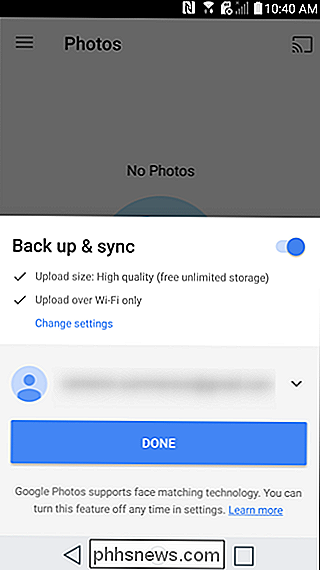
Når appen er åpen klar til å gå, åpner du et bilde.
På bunnen av fotograferingsskjermen ser du fire alternativer: dele, redigere, informere og slette. Gå videre og gi Info-knappen et trykk - det er den lille "jeg" i en sirkel.

Du får se bildens EXIF-data som vises i et fint lesbart format som inneholder følgende data:
- Dato og tid tatt
- Bildens navn, størrelse og oppløsning
- Kamera navn, blenderåpning, eksponeringstid, brennvidde og ISO
- Plasseringsdata, lat / lang og kart
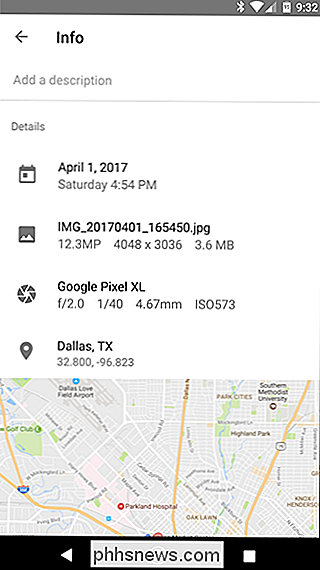
Det er en enkel og super effektiv måte å vise grunnleggende EXIF-data. Hvis det er alt du ønsker å gjøre, så er du ferdig. Hvis du vil gå et skritt videre med disse dataene, fortsett.
Hvordan se, redigere og fjern avanserte EXIF-data på Android
Hvis du vil se mer informasjon om bildene dine - eller vil fjerne data -Du må se utenfor Android's opprinnelige evner og gå til Play-butikken.
Vi bruker en app kalt Photo EXIF Editor for dette. Det er gratis nedlasting tilgjengelig, men hvis du finner det selv ofte, kan du sjekke ut Pro-versjonen av appen ($ 1,99), som fjerner annonser og legger til alternativet for å vise fulle rådata.
Når du har Photo EXIF Editor installert, brann den opp. Du vil bli møtt av en hyggelig oppstartsskjerm med tre alternativer: "Bilder", "Fotokart" og "Bla gjennom." Trykk "Bilder".

Bildene vises som standard på "Nylig" -menyen, som åpner alle bilder som nylig er tatt på eller lagt til enheten. Trykk på et bilde du vil se eller redigere dataene på.
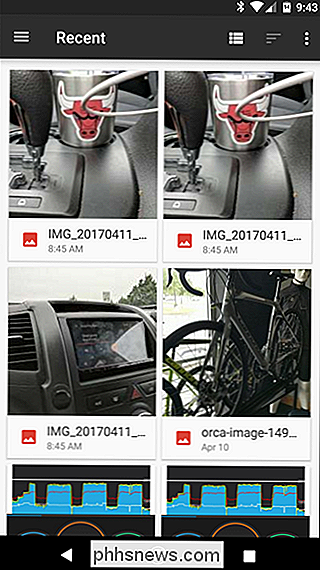
Alternativt kan du bruke "Browse" -alternativet på oppstartsskjermen for å dykke inn i enhetens interne lagring for dypere tilgang til bildene dine.
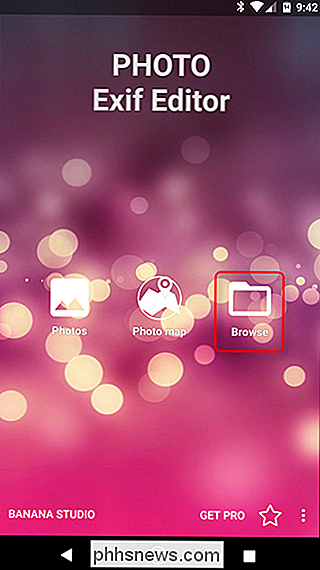
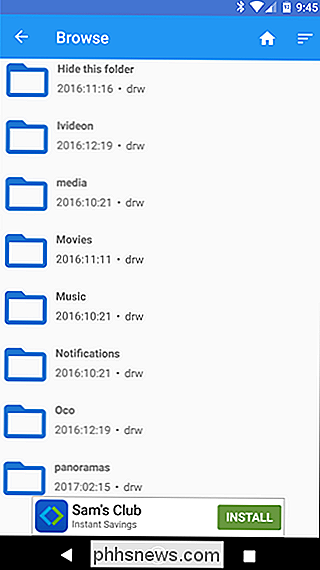
En du Har valgt et bilde, viser appen alle tilgjengelige EXIF-data. Listen blir ganske lang og granulær, så ta deg tid her.
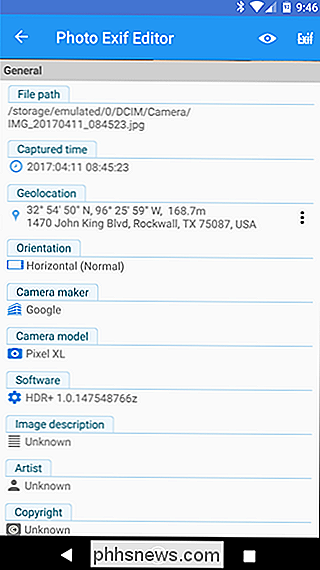
Ikke alle bildene har alle detaljer - noen kameraer registrerer ikke så mye data. Hvis du vil gjemme dataene som ikke er tilgjengelige, trykker du på det lille øyeeballikonet øverst til høyre. Dette vil gjøre alle tilgjengelige detaljer litt enklere å analysere.
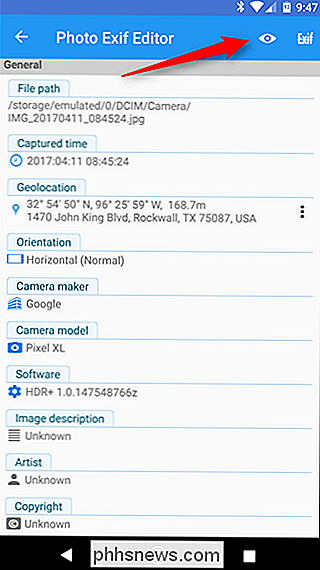
Hvis du fjerner EXIF-data, er det du er ute etter, trykk på Exif -knappen ved siden av øyeeballet.
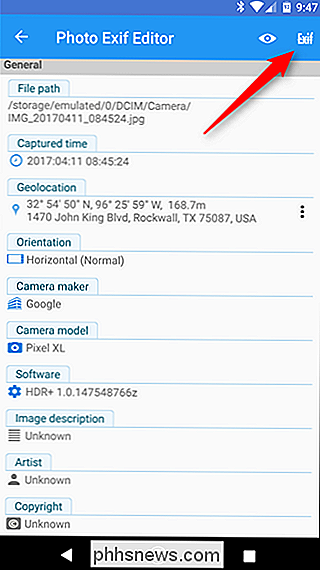
"Fjern Exif "Skjermen er ganske grei å bruke. Bare klikk av i boksen ved siden av data du vil fjerne. Hvis du vil fjerne alt, kan du bare trykke på den aller første boksen øverst, som vil velge alt.
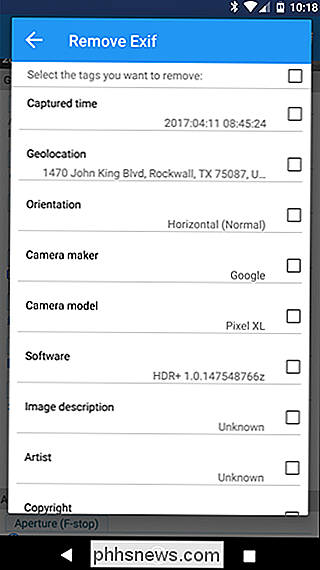
Når du har valgt dataene som skal fjernes, trykker du på ikonet øverst til høyre for å lagre.
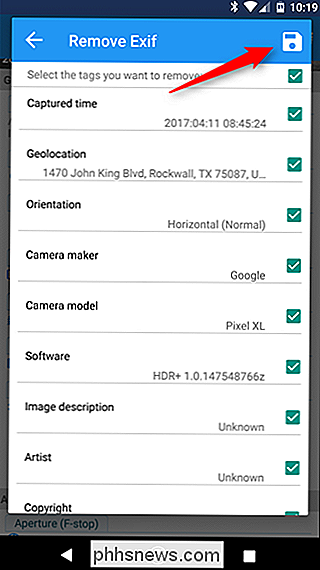
Bildet lukkes og dataene blir fjernet. Enkel peasy.
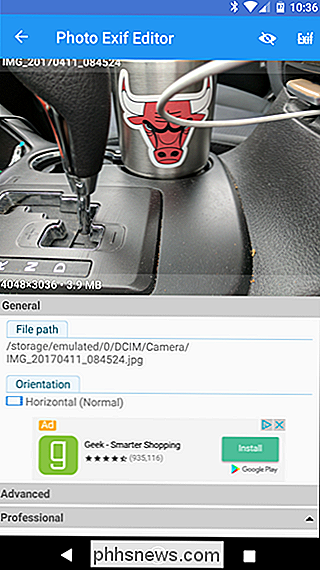
EXIF-data kan sikkert være nyttig å ha rundt. Det er fint å vite når og hvor et bilde ble tatt, for eksempel. Men det er også slags data du kanskje vil ta et øyeblikk å fjerne før du deler et bilde offentlig. Mens Android ikke inkluderer muligheten til å fjerne EXIF-dataene, gjør Photo EXIF Editor en ganske fin jobb.

Fortsett å klandre at nettleseren bruker mye RAM: Det er en god ting
Det har vært en klage om Chrome i årevis: "det hogs så mye RAM!" Og nå er Firefox Quantum her , brannen bryr seg på. Noen brukere ser mindre RAM-bruk enn Chrome, mens andre ser tilsvarende beløp. Og det ser ut til å ha en stor hånd i hvilken nettleser folk bruker. Men RAM-bruk er ikke iboende en dårlig ting .

Er Microsoft Edge virkelig tryggere enn Chrome eller Firefox?
Microsoft presser hardt sin Windows 10-eksklusive nettleser, Edge. Annonser innebygd i Windows 10 hevder nå at Edge er "tryggere" enn Chrome og Firefox. Hvordan bestemte Microsoft det, og er det virkelig sant? RELATED: Slik deaktiverer du alle Windows 10s innebygde annonser Microsofts krav er basert på en rapport fra NSS Labs, en virksomhet som selger trussel intelligens og risikoreduksjonsveiledning til bedrifter.



